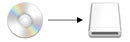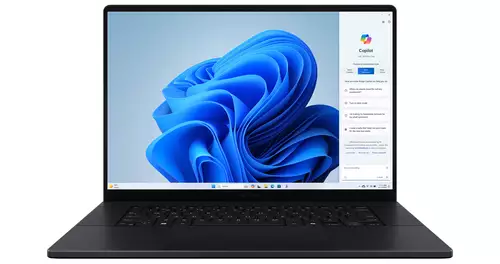DVD/CD Laufwerke stellen bei der Generation aktueller Laptops eine aussterbende Gattung dar. Vor allem wenn man auf das aktuelle MacBook Portfolio schaut, ist kaum noch ein solches Laufwerk zu sehen. Wie installiert man jetzt aber Software von CD oder DVD auf einem laufwerkslosen Rechner?
Egal wie man zum Verschwinden von CD- und DVD-Laufwerken aus den immer leichter und flacher werdenden Laptops steht. Fakt ist, dass sie wohl nicht zurückkehren werden. Und tatsächlich müssen auch wir in der Redaktion uns eingestehen, dass CDs oder DVDs als Datenträger so gut wie keine Rolle mehr bei unserer Arbeit spielen.
Allerdings gibt es eine Ausnahme und die besteht in der Installation von Software.
Natürlich bieten heute alle Softwarehersteller den Download von Software über das Netz an doch es gibt eine ganze Reihe Nutzer, die gerne eine einmal gekaufte Software im Schrank zu stehen haben. Außerdem existiert auch jede Menge ältere Software die einfach noch von CD oder DVD installiert werden muss. Also wie geht man vor, wenn man eine Installations-DVD aber kein Laufwerk mehr hat?
Die Lösung heisst es in diesem Fall: Diskimage.
Wir haben aus gegebenen Anlass hier einmal das exemplarische Erstellen eines Diskimages auf der MacPlatform für den Einsteiger in die neue Welt der datenträgerlosen Installation beschrieben.
| Übrigens: Diskimages werden auch viel für die Archivierung bzw. Backups von CDs, DVDs und Festplatten genutzt. Für weiterreichende Backup-Lösungen auf dem Mac empfehlen wir den hervorragenden Carbon Copy Cloner von Bombich Software. Darüber hinaus finden DIskimages auch überall dort Verwendung, wo in großen Rechner-Netzwerken neue Software oder ganze Systemsetups installiert werden sollen. Und auch bei der Software, die man online aus diversen Stores oder direkt vom Hersteller nach dem Kauf herunterlädt, handelt es sich meistens um Diskimages. Es gibt sie in vielen Variationen je nach Anwendungsfall: Komprimiert und mit Passwart gesichert, mitwachsende Diskimages (sparse), mitwachsendes Bundle Diskimage (sparse bundle) für inkrementelle Datenbackups. Es gibt proprietäre Hersteller-gebundene Diskimages und auf offenen Standards gründende wie ISO 9660. Doch nun zurück zur Praxis: |
Vorweg sei jedoch gesagt: Ein alter Rechner mit DVD-Laufwerk ist dafür jedoch auch eimalig notwendig. Also bitte die alten Rechner mit DVD-Laufwerk nicht voreilig zum Elektroschrott bringen, wenn man noch Software wie bsp. Final Cut Studio besitzt, die auf einem neuen MacBook Air oder MacBook Pro Retina installiert werden soll …
In genau diesen alten Rechner mit DVD-Laufwerk legen wir die Installations-DVD oder -CD ein und öffnen unter OS X im Ordner Programme/Dienstprogramme das sogenannte „Festplattendienstprogramm“.

In der linken Spalte werden alle gemounteten Medien (Festplatten, USB-Sticks, CDs, DVDs Diskimages etc.) angezeigt - unter anderem also auch unsere eingelegte Installations-DVD. Wir wählen diese mit einem Klick aus und klicken dann auf den Button „Neues Image“.
Es öffnet sich nun ein Drop-Down Menü in dem wir sowohl den Speicherort des Diskimages, dessen Image-Format und eine Verschlüsselung auswählen können.
Bei der Auswahl des Speicherorts auf der Festplatte gilt es sicherzustellen, dass genausoviel Speicher zur Verfügung steht, wie die Daten auf der DVD benötigen.

Als Imageformat wählen wir „DVD/CD-Master“, eine Verschlüsselung benötigen wir nicht. Jetzt nur noch auf „Sichern“ klicken und das war`s.
Nach einiger Zeit, was im Extremfall einige Minuten dauern kann, befindet sich ein Diskimage mit der Endung „.cdr“ am zugewiesenen Speicherort, das im Fall von Final Cut Studio „Final Cut Studio Install.cdr“ oder bei der Adobe CS 6 Production Premium Installations-DVD „CS6 ProdPrm 1.cdr“ heisst.
Dieses Diskimage muss jetzt nur noch auf den neuen Laptop kopiert werden und sollte per Doppelklick als ganz normale CD/DVD gemountet werden können.
(Wir haben soeben auf diese Weise das ältere Final Cut Studio als auch das neue Adobe CS 6 Production Premium auf einem MacBook Air und dem MacBook Retina problemlos installiert.)
Wie diese Software (und auch Final Cut Pro X) auf den neuen MacBooks läuft und unsere Antwort auf die Frage ob Mac Pros durch die neuen MacBooks ersetzt werden können, gibt es demnächst hier zu lesen.